News

Google entraine son IA sur les contenus de vos mails et sur les documents stockés sur votre compte. Protégez vos données et désactivez l'option
Ne laissez pas vos échanges professionnels et vos fichiers Google Workspace servir à entraîner Gemini. Un paramètre activé par défaut expose vos données. Voici la procédure complète pour vous protéger immédiatement.
1. Contexte
Depuis le 10 octobre dernier, Google a procédé à une activation par défaut d'une « fonctionnalité intelligente » qui permet à son service de messagerie, Gmail, de scanner les e-mails et les pièces jointes. Cette collecte de données vise explicitement à entraîner Gemini, l'IA de Google Gemini capable de générer du texte, des images ou des vidéos, mais aussi potentiellement tout autre LLM, système ou outil IA.
L'ampleur de cette modification est considérable : elle concerne potentiellement toutes les communications et tous les fichiers stockés au sein de Google Workspace (Gmail, Chat, Meet, et par extension, Google Drive) des utilisateurs qui n'ont pas explicitement désactivé l'option.
Pour les photographes professionnels, l'enjeu est double :
- Confidentialité : Vos communications client, vos contrats, vos informations et vos données financières sont susceptibles d'être collectées pour l'entraînement de Gemini.
- droit d'auteur : toutes vos images ainsi que les documents qui ont contribué à leur création (briefs, moodboards, tests...) peuvent alimenter Gemini, soulevant de sérieuses questions sur la préservation de vos droits de propriété intellectuelle.
En vertu du Règlement Général sur la Protection des Données (RGPD) en vigueur dans l'Union Européenne, vous disposez du droit de refuser cet accès. La désactivation immédiate de ce paramètre est fortement recommandée.
2. Comment désactiver l'option ?
La désactivation de cette collecte de données se fait principalement via les paramètres de votre messagerie Gmail, mais son impact s'étend à l'ensemble des "Fonctionnalités intelligentes de Google Workspace" (Gmail, Chat, Meet, Drive, etc.).
Voici la procédure à suivre, étape par étape, pour mettre vos données à l'abri :
1. accéder aux paramètres de Gmail
- Ouvrez votre boîte de réception Gmail.
- Cliquez sur l'icône ⚙️ Paramètres (en haut à droite de l'écran).
- Cliquez sur "Voir tous les paramètres".
2. Désactiver les fonctionnalités intelligentes
- Sélectionnez l'onglet "Général" .
- Descendez jusqu'à la section "Fonctionnalités intelligentes et personnalisation" (le libellé peut varier légèrement).
- Décochez "Activer les fonctionnalités intelligentes dans Gmail, Chat et Meet"
- Un message d'alerte apparaîtra. Cliquez sur "Désactiver et actualiser" (ou un libellé similaire).
- Une fois la page actualisée, vérifiez que l'option "Fonctionnalités intelligentes de Google Workspace et personnalisation pour d'autres produits Google" est désactivée. Sinon, décochez-la également. C'est cette option qui étend la protection à l'ensemble de vos fichiers sur Google Drive et les autres services.
- les options "Personnalisation de la rédaction intelligente" et "Réponse suggérée" se désactivent également.
Si vous utilisez plusieurs adresses Gmail, n'oubliez pas de répéter cette opération pour chacune d'entre elles.

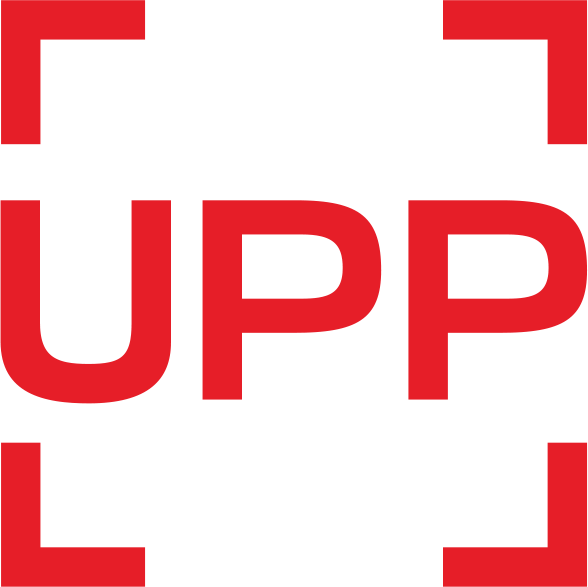




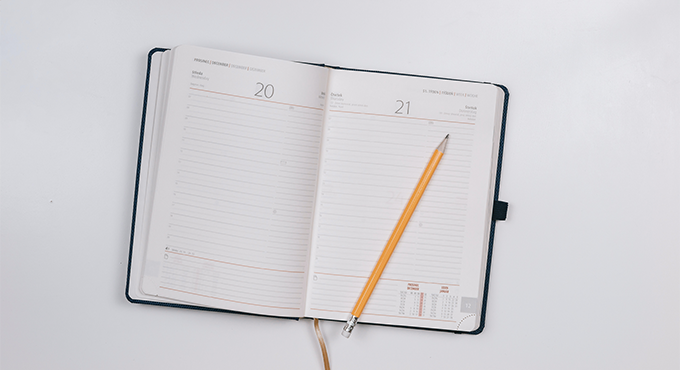
Aucun commentaire
Vous devez être connecté pour laisser un commentaire. Connectez-vous.